픽픽(PicPick)은 간편한 인터페이스와 다양한 기능으로 인기 있는 스크린 캡처 및 그래픽 편집 소프트웨어입니다.
저는 그림판, 그림판 3D를 주로 사용하는데, 블로거 분들이 픽픽을 추천하는 걸 보고 이번 기회에 사용해보려고 합니다.
픽픽(PicPick) 설치
픽픽(PicPick) 사이트에서 다운로드 받아서 설치합니다.
https://picpick.app/ko/download/kr/
픽픽(PicPick) - 올인원 그래픽 디자인 도구 (화면 캡처 및 녹화, 이미지 편집, 색상 추출, 눈금자,
픽픽(PicPick) - 올인원 그래픽 디자인 도구 (화면 캡처 및 녹화, 이미지 편집, 색상 추출, 눈금자, 각도기, 십자선 등)
picpick.app
픽픽(PicPick) 메뉴와 기능

이 중 "전체화면 캡처하기"는 "Prtscr" 버튼 클릭하면 되고, "활성화된 윈도우 캡처"는 Alt+"Prtscr" 버튼 클릭하면 돼서 굳이 픽픽을 사용할 필요는 없는 것 같습니다.
윈도우 컨트롤 캡처
"윈도우 컨트롤 캡처"를 해보니, 브라우저의 url을 제외한 컨텐츠 영역만 캡처가 되네요. 괜찮은 것 같습니다.

자동 스크롤 캡처
"자동 스크롤 캡처"를 해봤습니다. 주변부가 조금 어색하지만, 제가 캡처하고 싶었던 부분은 제대로 나온 것 같습니다.
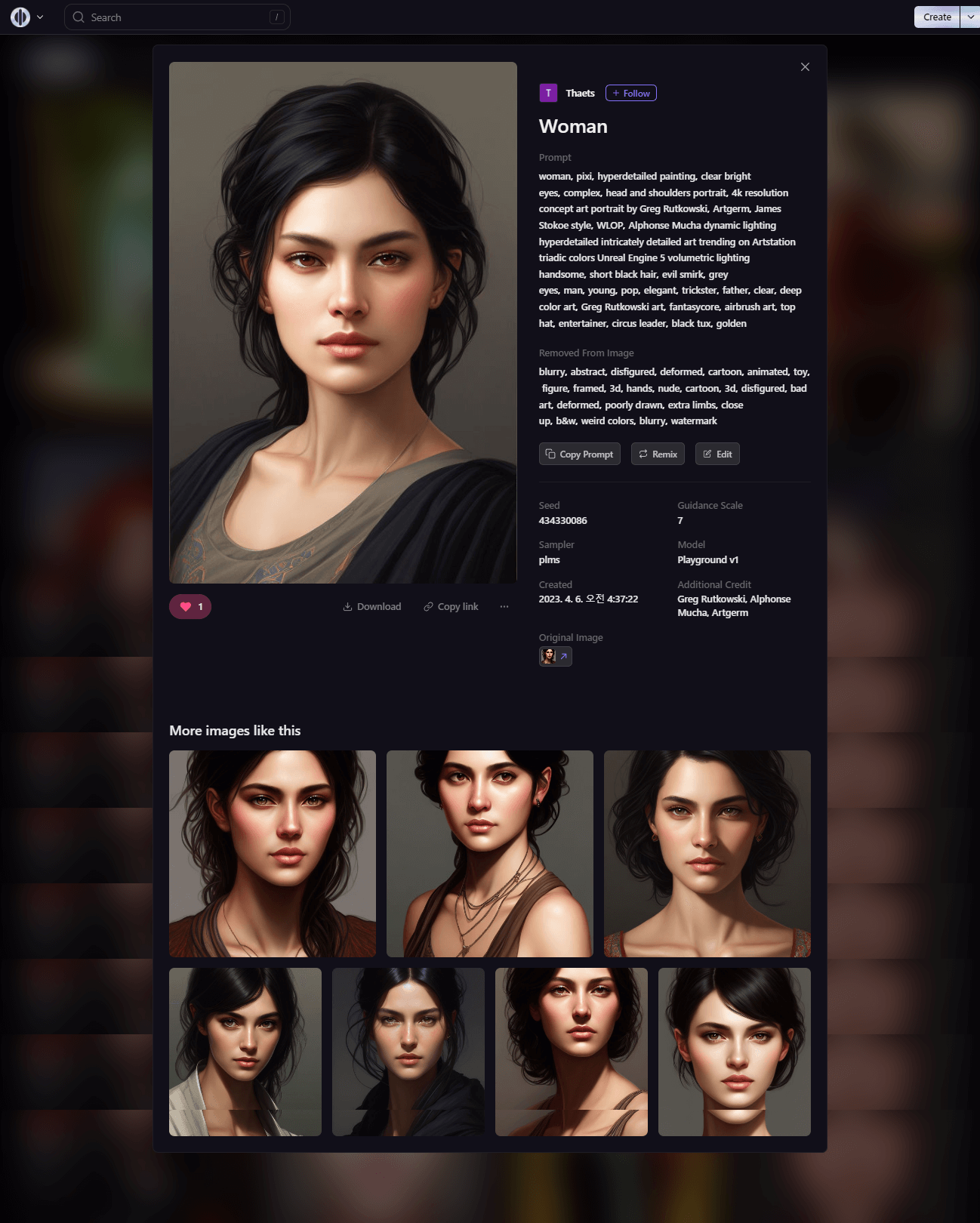
영역을 지정하여 캡처
"영역을 지정하여 캡처"도 괜찮았습니다. 그림판을 이용하면, 먼저 "전체화면 캡처"한 다음에 영역을 지정해서 저장해야 하는데, "전체화면 캡처" 단계를 생략해도 돼서 좋았습니다.
모자이크
"홈 > 효과"에서 모자이크 클릭해서 선택한 영역에 모자이크를 처리할 수 있습니다.
스탬프
"홈 > 스탬프"에서 번호 스탬프를 클릭하여 처리순서에 따른 번호를 부여할 수 있습니다.
아쉬운 점
아직은 "PrtScr"과 Alt+"Prtscr"이 더 익숙해서 픽픽(PicPick)의 기능을 껐다 켰다 할 수 있으면 좋겠습니다.
설치하고 나니 캡처만 했다 하면 픽픽(PicPick)이 자동실행돼서 조금 적응이 안 됐습니다.
"그래도 조금 더 사용해 봐야겠다" 생각했는데, 이건 뭘까요? 찜찜하네요.
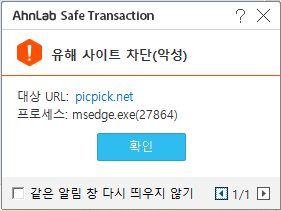
+ 2023-05-16일까지 사용해 보니, 픽픽(PicPick)은 캡처할 때마다 새로운 탭이 생성되어 한꺼번에 캡처하고 한꺼번에 편집하기에 좋은 것 같습니다.
참조 사이트
정성스럽게 잘 포스팅하신 것 같습니다.
윈도우 노트북 컴퓨터 화면캡쳐 프로그램 픽픽 picpick 사용법, PC 스크롤캡쳐 포함
안녕하세요. IT 인플루언서 아티입니다. 화면 캡쳐 프로그램은 컴퓨터 화면에 보이는 이미지를 쉽고 빠르...
blog.naver.com
'블로그 운영' 카테고리의 다른 글
| 티스토리 블로그 썸네일 만들기 | 미리캔버스 (0) | 2023.05.04 |
|---|---|
| 구글 애즈 (Google Ads) 키워드 분석 (0) | 2023.05.03 |
| 블로그 강의 추천 | 이사양잡스 (0) | 2023.04.30 |
| 블로그에 유튜브 배경화면 적용하기 (0) | 2023.04.29 |
| 티스토리 블로그 사이드바에 여러개의 광고 배치하기(배너 출력 플러그인) (0) | 2023.04.28 |
댓글